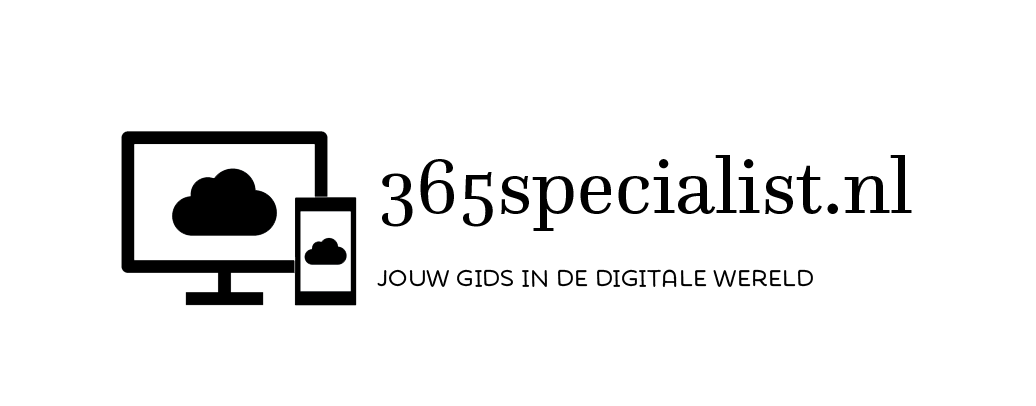Voor Microsoft Teams heeft Microsoft een nieuwe versie voor de desktop-app uitgebracht. Deze versie is nog een zogenaamde preview-versie en wordt zodoende nog niet standaard en automatisch uitgerold door Microsoft. Maar beheerders van een Microsoft 365 tenant hebben wel de mogelijkheid om de medewerkers de kans te geven deze nieuwe versie te installeren en te proberen.
Wat is er nieuw?
Nieuw in de preview-versie van Microsoft Teams is o.a. dat deze versie tweemaal zo snel is dan de oude versie, minder geheugengebruik heeft, je makkelijker kunt wisselen tussen accounts van verschillende organisaties en de opzet van de kanalen is gebruiksvriendelijker geworden.
Meer info: https://adoption.microsoft.com/en-us/new-microsoft-teams/
Let op: het is een preview-versie, dus dit is nog niet de definitieve versie en ook is nog niet alle functionaliteit actief. Hou bovenstaande site in de gaten voor actuele informatie over deze versie.
Stap voor stap instructie
Beheerders kunnen nu de nieuwe preview-versie van Microsoft Teams activeren, zodat gebruikers zelf kunnen kiezen of ze deze versie wel of niet willen gebruiken.
- Ga naar het beheercentrum van Microsoft Teams.
- Klik bij ‘Teams’ op ‘Teams-updatebeleid’.
- Kies bij ‘Beleidsregels beheren’ de gewenste beleidsregel. Mocht je hier in het verleden niets aan gewijzigd hebben, dan staat er alleen de standaardwaarde ‘Globaal’ en kun je hier op klikken.
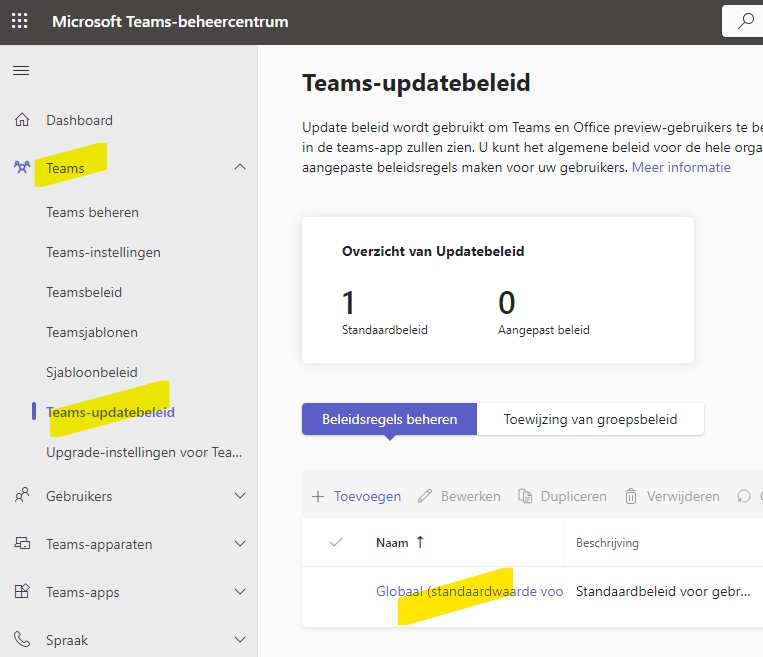
- Kies bij ‘Nieuwe Teams-client gebruiken’ voor ‘Gebruikers kunnen kiezen’. Standaard staat deze op ‘Door Microsoft beheerd’.
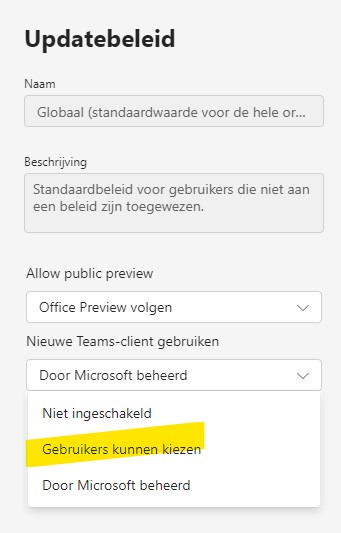
- Klik op de knop ‘Bevestigen’.
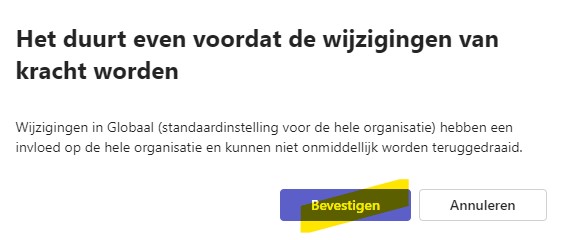
- De gebruiker krijgt nu de mogelijkheid om de nieuwe versie van Microsoft Teams te proberen. Hiervoor kan de gebruiker het schuifje ‘Probeer de nieuwe Teams’ linksboven activeren.
Mocht dit schuifje niet zichtbaar zijn, dan dient de gebruiker eerst de desktop-app van Microsoft Teams af te sluiten en opnieuw op te starten.
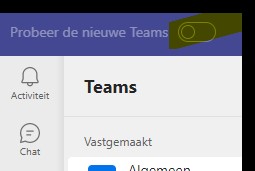
- Na activeren krijgt de gebruiker in beeld de mogelijkheid om de nieuwe versie van Microsoft Teams te downloaden. Klik hiervoor op de knop ‘Nu downloaden’.
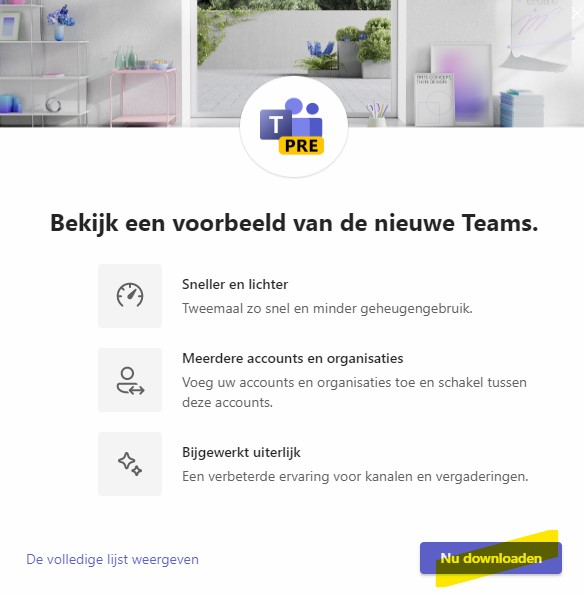
- De nieuwe preview-versie van Microsoft Teams wordt nu op de achtergrond gedownload. De gebruiker krijgt een melding als het downloaden voltooid is.

- Nadat de nieuwe versie van Microsoft Teams is gedownload en geinstalleerd, zal Microsoft Teams automatisch opnieuw opstarten en ditmaal in de nieuwe preview-versie. Deze is te herkennen aan het icoontje linksboven waarin het logo van Teams met de tekst ‘PRE’ te zien is.
- De gebruiker kan middels de schuifbalk ‘Nieuwe Teams’ gemakkelijk kiezen om te wisselen tussen de oude en de nieuwe versie van Microsoft Teams.